Cara Mengaktifkan – Menonaktifkan Touchpad Laptop di Windows 10
Toucpad pada laptop mungkin bisa tiba – tiba tidak berfungsi, hal tersebut mungkin disebabkan bukan karena toucpad laptop Anda rusak, bisa jadi hal tersebut di karenakan touchpad ternonaktifkan secara tidak sengaja.
Baca juga : Cara Menonaktifkan Toucpad Laptop Windows 7
Touchpad sendiri sebenarnya bisa diatur untuk diaktifkan atau dinonaktifkan, untuk dapat mengaktifkan - menonaktifkan touchpad laptop Anda dapat melakukan langkah – langkah berikut ini :
- Masuk ke menu settings. Klik Start > settings, Selanjutnya akan muncul jendela windows settings seperti berikut ini
- Pilih Device > Touchpad, maka nanti akan muncul jendela seperti berikut
- Klik Addtional settings untuk membuka pengaturan mengaktifkan dan menonaktifkan touchpad, sehingga nanti akan muncul jendela Mouse Properties seperti berikut ini
- Klik Enable untuk mengaktifkan touchpad, sebaliknya klik Disable untuk menonaktifkan touchpad



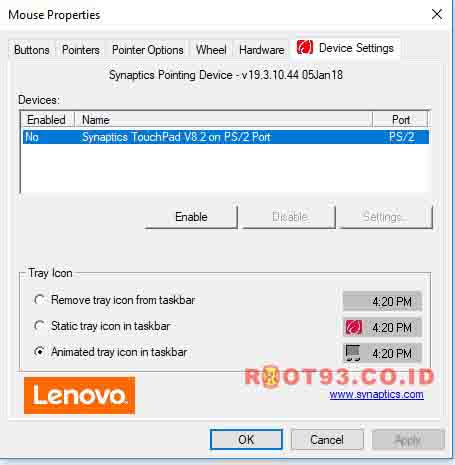

Sayangnya saya masih setia windows 7
ReplyDeleteTouchpad biasanya saya matikan ketika saya lagi ngetik, karna biasanya saya sering tersentuh ke Tpadnya.. Bytheway, Thanks gan sudah berbagi! Adioos..
ReplyDeleteSalam Brother!
biasanya saya langsung pakai shortcut yang di tombol F nya
ReplyDeletesip, bisa dicoba
ReplyDeleteSempat kerepotan saya saat baby kami mulai ngutak atik laptop. Akhirnya saya nonaktifkan touchpadnya pake cara ini. Trims mas
ReplyDeleteTks gan, bermanfaat sekali
ReplyDeleteMas biSa gak keybord laptop dinonaktifkan?
ReplyDeleteLagi pny baby nih, suka mencet laptop.
Biar gak ganggu apa yang ada, pengen nonaktifkan keyboard dan touchpadnya